(平面设计教程)ai中制作点状曲面[资料]
illustrator绘制复杂的光滑曲线技巧教程

illustrator绘制复杂的光滑曲线技巧教程曲线的绘制如同打铁,达到恰到好处是一门手艺。
以iOS 7电话图标为例,介绍一种用 Adobe Illustrator 绘制复杂光滑曲线的策略。
复杂光滑曲线不是指线条的宏观形状复杂,比如有很多凸起、凹陷、转折和突变之类,它从宏观上看就是一整条曲线,光滑指的是曲线过渡顺畅,无论是急速的还是柔和的过渡,都是光滑顺畅的。
策略指的是一种制作的方法,它可能并不牵扯到基本原理层面,而曲线的原理层面就是数学,在这只是一种应用。
但也从一些制作的曲线基本概念开始。
Adobe Illustrator 和其他平面矢量软件一样,使用的是贝塞尔曲线,而且是三次曲线,用四个控制点来描述和控制曲线,而在 Illustrator 中控制部分定为了锚点和手柄,所以一段曲线是由首尾两个锚点控制线条的始末位置,而首尾的手柄控制线条的形态。
在用钢笔工具来绘制曲线时,就是点击 A 拖动到 a 再点击 B 拖动到 c 也就是确定了 b 形成 AB 这条曲线,那么,在通常情况下使用钢笔来绘制曲线是通过拖动来实现的,而不像三维软件中的一些曲线绘制工具是通过放置 A a b B 来实现的,Illustrator 的这种绘制方法的好处就是感觉更易控制(感觉上是两个点来确定的),缺点最明显一点就是 c,也就是说当你要绘制 b 时,c 已经确定,也就是说这段曲线如果还要延续下去,那么 c 已经事先确定了,如果你在绘制 B 点时,对下一段的曲线没有概念的话,只为了达到 b 的要求放置了 c 而没有意识到下一段,将给绘制工作带来更多的后续工作,通过再调整手柄控制点。
在一些介绍曲线绘制教程中,可以看到一个 1/3 规则,也就是从锚点到手柄控制点的距离d 大概是 1/3 曲线长度,这当然是一种通常的经验,并不是要严格遵守的,需要看曲线的形态。
1/3 规则是为了避免类似右边出现的情况。
其实这个规格很容易理解,我们追求的曲线在数学描述上应该越简单越好,简单不只是数量上最少,比如最少的控制点,还有一个重要点就是均匀,均匀就是每一个控制点的权重是均匀的,不一定每一个控制点的权重要一样,但是如果左右锚点间的曲线是对称的,那么控制点的权重就需要一样,不仅包括曲线拉伸的权重还包括曲线方向的权重。
从点云创建曲面
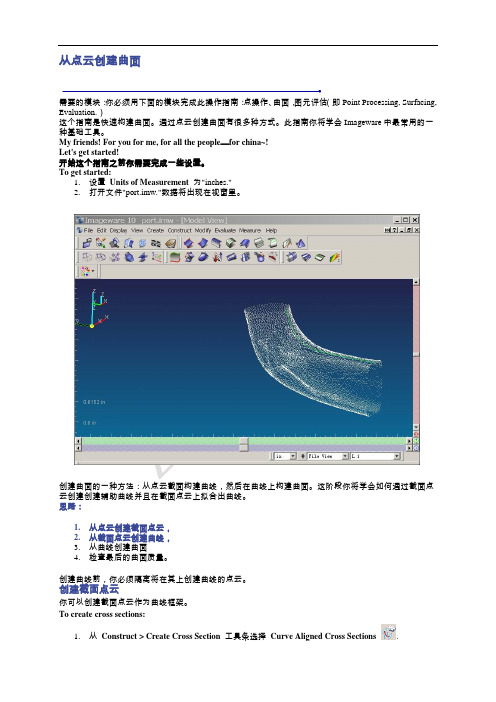
从点云创建曲面需要的模块:你必须用下面的模块完成此操作指南:点操作、曲面,图元评估(即Point Processing, Surfacing, Evaluation.)这个指南是快速构建曲面。
通过点云创建曲面有很多种方式。
此指南你将学会Imageware中最常用的一种基础工具。
My friends! For you for me, for all the people—for china~!Let's get started!开始这个指南之前你需要完成一些设置。
To get started:1.设置Units of Measurement为"inches."2.打开文件"port.imw."数据将出现在视窗里。
创建曲面的一种方法:从点云截面构建曲线,然后在曲线上构建曲面。
这阶段你将学会如何通过截面点云创建创建辅助曲线并且在截面点云上拟合出曲线。
思路:1.从点云创建截面点云,2.从截面点云创建曲线,3.从曲线创建曲面4.检查最后的曲面质量。
创建曲线前,你必须隔离将在其上创建曲线的点云。
创建截面点云你可以创建截面点云作为曲线框架。
To create cross sections:1.从Construct > Create Cross Section工具条选择Curve Aligned Cross Sections.确信数据显示在最佳视角。
本人推荐使用对齐视图到点云:View|Align View To|Cloud. 3. 指定截面类型为 View Aligned (使截面垂直于当前视图,而截面中心在曲线上) 4. 设置截面数为20.(将可能得到20条截面点云)5. 设置截面宽度为 1.65. 接受默认的neighborhood size.(相邻点间的尺寸)6. 点击 Apply 创建了新点云CrvAlignSectCld.1 – 曲线"Seam"2 – 从点云创建的截面点云 "port" 和曲线 "seam"从截面点云创建曲线从点云创建曲线有许多方法,这里将使用Uniform Curve 功能。
CAD中创建和编辑曲面的技巧与方法

CAD中创建和编辑曲面的技巧与方法CAD(计算机辅助设计)软件是现代设计师不可或缺的工具,它可以帮助我们创建和编辑各种类型的图形。
在CAD中,曲面是一种常见的设计元素,它可以用来创建平滑的、流线型的造型。
本文将介绍CAD中创建和编辑曲面的一些技巧与方法。
首先,我们需要了解CAD软件的曲面工具。
大多数CAD软件都提供了一些用于创建曲面的工具,如NURBS(Non-Uniform Rational B-Spline)曲线和曲面工具。
NURBS曲线是一种数学曲线,它可以通过调整控制点来创建平滑的曲线。
利用这些曲线,我们可以创建复杂的曲面形状。
在CAD软件中创建曲面的第一步是绘制曲线。
通过点击绘图工具栏上的曲线工具,我们可以选择合适的曲线类型并开始绘制。
绘制曲线时,我们需要确定控制点的位置以及曲线的方向和曲率。
在绘制曲线之后,我们可以进一步编辑曲线,调整控制点的位置和权重,以达到所需的形状。
一旦我们绘制了曲线,就可以使用CAD软件提供的曲面工具将其转化为曲面。
通过选择绘制的曲线并点击曲面工具栏上的曲面命令,我们可以将曲线转化为平滑的曲面。
在转化的过程中,我们可以选择控制曲面的精确度和光滑度,以满足设计的需求。
创建曲面后,我们可以进一步编辑曲面,调整其形状和精度。
CAD软件通常提供了一些编辑曲面的工具,如拉伸、旋转、修剪和平移等。
通过选择曲面和点击适当的编辑工具,我们可以修改曲面的形状,并实时预览修改后的效果。
在编辑曲面时,我们需要注意保持曲面的光滑度和连续性。
在CAD软件中,我们可以通过调整曲面的控制点和参数来实现这一目标。
此外,一些CAD软件还提供了光滑曲面的工具,如光滑工具、曲面关连等。
通过使用这些工具,我们可以更好地控制和调整曲面的光滑度和连续性。
除了创建和编辑曲面,CAD软件还提供了一些其他功能,如导入和导出曲面、创建曲面间的平滑过渡等。
通过将曲面导出为其他格式,我们可以在不同的软件中使用曲面。
利用Illustrator 绘制基本图形
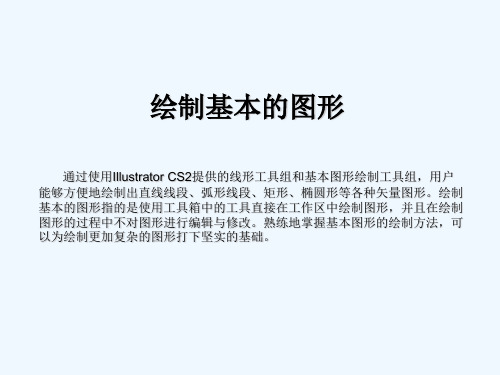
在Illustrator CS2中,用户除了可以使用以上介绍的选择类工具之外,还 可以使用工具箱中的“套索”工具进行选择操作。
通过使用“套索”工具,可以在工作区中任意选择一个或多个路径对象。
其操作方法很简单,只需在要选择的路径对象的周围按下鼠标左键并由外向内 拖动鼠标,圈出需要选择的路径对象的部分区域,然后释放鼠标即可。想要选 择多个路径对象,可以使用“直接选择套索”工具圈出需要选择的多个路径对 象的部分区域即可。
想要将角点转换为平滑点,首先在工具箱中选择“转换锚点”工具,接着
在路径线段中的需要操作的角点上,按下鼠标左键并向右拖动,然后调整线段 弧度至合适的位置后释放鼠标左键即可。想要将平滑点转换为角点,通过使用 “转换锚点”工具单击路径线段中需要操作的平滑点即可。
在Illustrator中,用户不仅可以通过使用“直接选择”工具移动锚点改变路 径的形状,而且还可以通过使用“改变形状”工具调整路径线段的弧度以改变 路径的形状。
通过使用工具箱中的“直接选择”工具,用户可以从编组的路径对象中, 直接单击选中其中任意的路径对象,并且还可以单独选中路径对象的锚点。
在使用“直接选择”工具进行操作的过程中,当移动“直接选择”工具的
光标至路径对象上时,光标将变成选择光标的形状;当移动“直接选择”工具 的光标至路径对象的锚点上时,光标将变成可编辑光标的形状。用户通过“直 接选择”工具单击锚点的方向线和方向点,可以调整方向线和方向点,改变路 径线段的形状。
绘制直线 绘制弧线 绘制螺旋线 绘制矩形网格 绘制极坐标网格
想要在工作区中绘制直线线段,可以在工具箱中选择“直线段”工具,然
后在工作区中按下鼠标左键,并向需要绘制直线的方向拖动鼠标,拖动至合适 的位置时释放鼠标左键,即可绘制出一条直线线段。
圆点纹理制作方法

圆点纹理制作方法圆点纹理是一种常见的纹理效果,通过绘制大量的圆点来营造出一种独特的视觉效果。
它可以被广泛应用于平面设计、网页设计、插图和纹身等领域。
下面将介绍一种制作圆点纹理的方法,步骤如下:1. 准备工作:确定纹理的尺寸和颜色。
首先确定纹理的尺寸,例如500x500像素。
然后选择想要的颜色,可以根据设计需求选择单一的颜色或者是多种颜色的组合。
2. 创建画布:在使用图像编辑软件,例如Photoshop或者Illustrator,创建一个与纹理尺寸相同的画布。
3. 建立背景色:在画布中填充背景色,可以使用所选择的颜色进行填充。
可以选择通过顺序渐变、径向渐变或者是斜线渐变等方式来营造一种渐变效果。
4. 添加圆点:使用椭圆绘制工具,在画布上随机绘制大量的圆点。
可以通过调整椭圆的大小、颜色、不透明度等参数来制作不同的效果。
为了达到更加逼真的效果,可以使用不同大小的圆点来营造出层次感。
5. 调整圆点位置:通过移动、旋转、镜像或者是改变层级来调整圆点的位置。
可以使用编辑软件提供的工具,例如移动工具或者变形工具,来调整圆点的位置和形状。
6. 添加细节:如果希望增加一些细节,可以在纹理中添加一些图案或者是其他形状。
可以使用编辑软件提供的图案填充工具,在纹理中添加一些图案,例如斑点、线条或者是花纹。
7. 导出纹理:完成纹理后,可以将其导出为所需的格式,例如JPEG、PNG或者是SVG等。
注意事项:1. 为了使纹理看起来更加自然,应该避免过度的对称和规律性。
通过随机性和变化,可以使纹理看起来更加真实。
2. 在选择颜色时,应该考虑到整体的配色方案,确保纹理与设计的整体效果相协调。
3. 在操作过程中,可以尝试不同的工具和参数,通过调整不同的参数来实现不同的效果。
总结:制作圆点纹理的方法包括确定尺寸和颜色、创建画布、建立背景色、添加圆点、调整圆点位置、添加细节和导出纹理。
通过这个步骤,可以轻松制作出独特的圆点纹理,用于各种设计需求中。
如何使用Illustrator绘制平面设计图案

如何使用Illustrator绘制平面设计图案第一章:Illustrator简介及基本操作技巧Illustrator是一款专业的矢量图形编辑软件,广泛应用于平面设计、插图和艺术创作等领域。
在开始学习如何使用Illustrator绘制平面设计图案之前,了解并熟悉软件的基本操作技巧是必不可少的。
1.1 界面介绍Illustrator的界面包括菜单栏、工具栏、面板和画布等。
菜单栏提供了各种功能和选项,工具栏上的工具可以帮助我们绘制和编辑图形,而面板则用来控制对象的属性和效果。
图案的创建和编辑都在画布上进行。
1.2 基本绘图工具Illustrator提供了多种工具,用于创建基本形状和路径。
其中,选择工具、钢笔工具、铅笔工具、形状工具和文字工具是最常用的。
选择工具用于选择和移动对象,钢笔工具可以创建精确的路径,铅笔工具用于自由绘制,形状工具可以创建各种形状,文字工具用于添加文本。
1.3 图层和图形属性Illustrator中的图层类似于不透明纸张,可以叠加在一起,方便我们对图形进行分组和管理。
每个图层都可以添加多个对象,通过调整图层的顺序可以改变图形的显示效果。
图形属性包括填充、描边、效果等,可以通过面板进行设置和调整。
第二章:从头开始绘制平面设计图案在掌握了Illustrator的基本操作技巧后,我们可以开始绘制平面设计图案了。
本章将以绘制一张名片为例,介绍从头开始绘制图案的具体步骤和技巧。
2.1 创建文档首先,打开Illustrator并选择新建文档。
在弹出的对话框中设置页面尺寸、颜色模式和分辨率等参数。
例如,一个标准名片的尺寸为3.5英寸x 2英寸,颜色模式选择CMYK,分辨率选择300ppi。
2.2 绘制基本形状使用矩形工具创建名片的背景形状,选择适合的填充和描边属性。
然后,通过文本工具添加名片上的文字内容,如姓名、职位和联系方式等。
可以根据需要调整文字的字体、颜色和大小等属性。
2.3 添加图形和图标使用形状工具绘制一些简单的图形和图标,如线条、矩形和椭圆等。
AI制作点状文字图案
AI制作点状文字图案
1.首先打开AI软件,新建一个960*960像素的文档,颜色模式为RGB,分辨率为300。
2.鼠标左键点击右下角的新建图层按钮,新建一个图层。
3.选择左边工作区的横排文字工具,打出大写的ABCD四个英文字母。
4.将ABCD四个英文字母填充颜色,并点击鼠标右键单击弹出,左键单击创建轮廓。
5.创建轮廓后,右键单击弹出,左键点击取消编组。
6.选择ABCD四个英文字母填充不同的颜色。
7.在左边工具栏选择椭圆形工具,同时按住Shift键,Alt键不放拉出一个正圆形,找到视图-标尺-显示标尺,在字母的上下左右四个边框拉出标尺。
8.选中圆形,左键双击左边工具栏左上角的移动工具,弹出移动工具,在水平移动位置上填入18像素,勾上预览实时查看效果,确定的话点击复制按钮,键盘同时按Ctrl键,D键,同距离水平复制。
9.全选中圆形层,右键编组,左键双击左边工具栏左上角的移动工具,弹出移动工具,在垂直移动位置上填入18像素,勾上预览实时查看效果,确定的话点击复制按钮,键盘同时按Ctrl键,D键,同距离垂直复制。
10.全选中圆形层,右键编组。
找到窗口-路径查找器,弹出路径查找器工具栏。
全选中所有图层,点击切割工具。
11.右键单击弹出,左键点击取消编组。
删除ABCD四个英文字母轮廓外的所有圆点。
12.任意更换ABCD四个英文字母轮廓内所有圆点的颜色,完成。
学习使用Adobe Illustrator绘制矢量图形
学习使用Adobe Illustrator绘制矢量图形Adobe Illustrator是一款专业的矢量图形编辑软件,它被广泛应用于平面设计、插画、标志设计等领域。
对于想要成为一名设计师或者从事相关工作的人来说,掌握Adobe Illustrator的技巧是非常重要的。
本文将介绍一些学习使用Adobe Illustrator绘制矢量图形的基本步骤和技巧。
首先,我们需要了解什么是矢量图形。
相对于位图(像素图),矢量图形是由数学方程定义的,它们拥有无限放大和缩小的能力,而不会损失图像的清晰度。
这使得矢量图形在印刷品、网页设计、图标等领域中非常重要。
在使用Adobe Illustrator之前,最好先了解它的用户界面。
当你打开软件时,你会看到一个空白的画板,周围有各种工具和面板。
工具面板包括画笔、铅笔、形状工具、文本工具等。
面板栏则包括图层、颜色、样式等面板。
这些工具和面板将帮助你进行图形设计和编辑。
在绘制矢量图形之前,我们需要先选择一个合适的画板尺寸。
在Adobe Illustrator中,你可以选择预设的画板尺寸,也可以自定义尺寸。
例如,如果你要设计一个标志,可以选择以英寸为单位的画板,然后指定宽度和高度。
记住,矢量图形可以无限放大,因此选择大一些的尺寸是一个好的选择。
绘制矢量图形的第一步是使用形状工具创建基本形状。
形状工具包括矩形、椭圆、多边形等。
你可以根据需要选择适当的形状工具,然后在画板上绘制形状。
你可以使用Shift键来保持形状的比例,Alt键来以中心为基准画形状,这些快捷键能够帮助你更精确地绘制图形。
与形状工具类似,画笔工具也是非常重要的工具之一。
你可以使用画笔工具来自由绘制曲线和路径。
当你使用画笔工具时,你可以选择各种绘制选项,例如画出封闭路径或仅仅是路径的一部分。
此外,你还可以选择画笔的样式、粗细、颜色等。
在绘制图形的过程中,图层面板是非常有用的。
图层面板允许你创建多个图层,每个图层可以单独编辑,而不会影响其他图层。
如何用Illustrator设计矢量图形
如何用Illustrator设计矢量图形第一章:矢量图形的定义和特点矢量图形是一种基于数学公式的图形表示方法,通过在坐标系统中绘制线条、直线和曲线等基本形状来描述图形。
与栅格图像相比,矢量图形具有以下几个特点:1. 可无损缩放:矢量图形由数学公式描述,因此可以通过简单的数学运算实现无损缩放,不会产生锯齿或失真。
2. 较小的文件大小:矢量图形文件通常比栅格图像文件更小,因为它们只保存描述图形的数学公式,而不是每个像素的颜色信息。
3. 独立于分辨率:矢量图形不依赖于分辨率,因此可以在任何分辨率下显示完美的图像。
第二章:Illustrator的基本功能和操作界面Adobe Illustrator是一款专业的矢量图形设计软件,具有丰富的功能和直观的操作界面,使用户可以轻松创建和编辑矢量图形。
以下是Illustrator的几个基本功能和操作界面的介绍:1. 工具栏:Illustrator的工具栏包含了各种常用的绘图工具,例如画笔、钢笔、形状工具等。
通过选择适当的工具,您可以在画布上绘制线条、形状和路径。
2. 图层面板:图层面板用于管理和组织不同元素的图层。
您可以创建多个图层,并通过将元素分配到不同的图层来简化复杂的设计和编辑过程。
3. 转换和变形工具:Illustrator提供了多种转换和变形工具,例如缩放、旋转、拉伸等。
这些工具可以帮助您对图形进行精确的调整和变换。
4. 文本工具:Illustrator的文本工具可以用于添加和编辑文本。
您可以选择不同的字体、大小和样式,并对文本进行对齐和布局设置。
5. 描边和填充:通过Illustrator的描边和填充功能,您可以为矢量图形添加颜色和纹理效果。
您可以选择不同的颜色、渐变和图案来定制图形的外观。
第三章:使用Illustrator绘制简单的矢量图形使用Illustrator绘制简单的矢量图形可以帮助您熟悉软件的操作和基本绘图技巧。
以下是绘制简单矢量图形的步骤:1. 创建新文档:打开Illustrator并创建一个新文档。
(平面设计教程)AI中制作点状曲面
2dr0f9c7a 平面设计
点状曲面,我想大家一定见了不少,在科技
领域运用特别广泛。下面给大家介绍这个曲面的 做法,并进一步介绍 phantasm 插件中的半调图
案模块。 先看最终结果::.
所有过错的方式。承认我们都会变老,承认我们无法无所
AIcs6、phantasm 插件:. 画一个这样的图形,我想大家都会,纯平面
上面有三个渐变的圆(边缘过度要自然),矩形
宽度大概为 115mm
所有过错的方式。承认我们都会变老,承认我们无法无所
执行 phantasm 插件中的半调功能 设置参数
得到 再执行:对象——封套扭曲——用网格建立,
所有过错的方式。承认我们都会变老,承认我们无法无所
行 2,列 1 进行调整
并按 U 点击边缘添加网格
